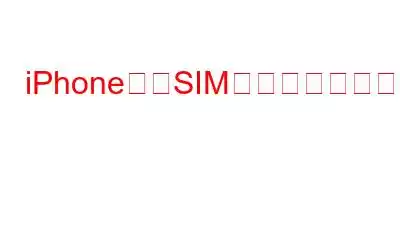iPhone に「'SIM がテキスト メッセージを送信しました'」というポップアップが表示され、なぜこれが起こっているのかわからない場合は、正しい場所にいます。このチュートリアルでは、iPhone でこの通知を受け取ったときにどうすればよいかを説明します。
SIM がテキスト メッセージを送信したのはなぜですか?
SIM カードがテキスト メッセージを送信しました。キャリアネットワークと通信しようとしているためです。 iPhone を更新する必要がある場合、iPhone はネットワークにメッセージを送信しようとします。ループに陥った場合、ユーザーにこのポップアップが表示されます。
ただし、次のいずれかの解決策で修正できます。
必読: プロのように iPhone のビデオを撮影するための 7 つのヒント
解決策 1: サービス プロバイダーからの通信事業者の設定アップデートを確認する
通信事業者のサービス プロバイダーが iPhone の接続機能を改善するアップデートをリリースした場合ネットワークに接続されており、Apple によるアップデートもある場合、SIM カードは自身をアップデートするためにテキスト メッセージを送信する必要があります。アップデートが利用可能かどうかを確認するには:
- iPhone で [設定] を起動します。
- 次に、[一般] をタップします。
- 次に、 [概要] をタップし、15 ~ 30 秒ほど待ちます。
アップデートが利用可能な場合は、[携帯通信会社設定アップデート] ポップアップが表示されます。
- 「アップデート」をタップします。
ただし、30 秒経過してもポップアップが表示されない場合は、アップデートが利用できないことを意味します。
必読: 紛失した Android と iPhone を追跡する方法
解決策 2: ネットワーク設定をリセットする
iPhone のネットワーク設定をリセットすると、電話機が工場出荷時の状態にリセットされます
iPhone のネットワーク設定をリセットすると、iPhone のすべてのセルラー、Bluetooth、Wi-Fi、VPN 設定がデフォルト値にリセットされます。この手順を実行する前に、Wi-Fi 名やパスワードなどのログイン情報を必ず書き留めてください。これにより、iPhone の不具合が修正されます。
- iPhone で設定を起動します。 >
- 次に、[一般] をタップします。
- ここで、下にスクロールして [リセット] オプションをタップします。
- 次に、[ネットワーク設定をリセット] をタップします。 .
- プロンプトが表示されたら、iPhone のログイン パスワードを入力します。
- 確認のポップアップが表示されます。[ネットワーク設定をリセット] をタップして確認します。
解決策 3: iPhone の電源をオフにしてからオンにする
通信事業者の設定が更新されるときに、iPhone と SIM が再起動されないことがあります。 ard がループに陥る可能性があります。このため、SIM は無線通信事業者にテキストメッセージを送信しようとします。
iPhone の電源をオフにし、再度オンにすると、最初からやり直して、このループを停止できます。
オフにするには:
- スライドして電源オフ ボタンが表示されるまで、電源ボタンを押し続けます。
- スライダーを右にスワイプして iPhone の電源をオフにします。
- 30 秒ほど待ってから、もう一度電源ボタンを長押しして iPhone の電源を入れます。
解決策 4: SIM カードを取り出し、再度挿入します
SIM カードを取り出して再度挿入すると、新たに開始され、ネットワークに再接続できるようになります。 SIM カードを取り出すには、以下の手順に従ってください。
- SIM カード取り出しツールまたはペーパー クリップを使用して、iPhone から SIM カード トレイを取り出します。
- Sim トレイを引き出し、10 秒待ってから元に戻します。
解決策 5: 無線通信事業者に連絡する
上記の手順をすべて実行した後、 「SIM がテキスト メッセージを送信しました」というポップアップが引き続き表示される場合、これは無線通信事業者のみが解決できるエラーであると考えられます。無線通信事業者に問い合わせてください。
以上です。これで、iPhone 上の「SIM がテキスト メッセージを送信しました」通知を修正できるようになります。これらの修正で問題が発生した場合は、お気軽にコメントで問題を共有してください。折り返しご連絡させていただきます。
読み取り: 0